更改桌面文件路径,减轻C盘压力
电脑桌面文件存储位置更改方法(1)

电脑桌面文件存储位置更改方法(1)
前一篇文章最后讲到了重装系统前要做好个人重要文件保存好的情况,下面就讲一下桌面文件位置更改的方法,因为大部分人的重要文件都是保存在桌面上的,一旦系统崩溃想要再找桌面文件就比较麻烦了。
所以不如提前就把桌面储存位置更改好,这样就不怕系统崩溃或C盘损坏而丢失桌面文件了。
首先点击屏幕左下角开始菜单,选择'运行',在对话框中输入'regedit',点击确定,进入注册表设置;
选择'HKEY_CURRENT_USER'项下的依次选项'Software'—'Microsoft'—'Windows'—'CurrentVersion'—'Explorer'—'Shell Folders'然后在右侧框里找到'Desktop',双击打开对话框,将里面的内容改成你想保存的位置,比如'E:\桌面',记住提前在E盘设置好'桌面'文件夹,因为这里不能浏览更改位置,只能直接输入,所以必须先设置好文件夹。
还有另外一个方法,等下次再说。
怎么更改电脑桌面存储位置?
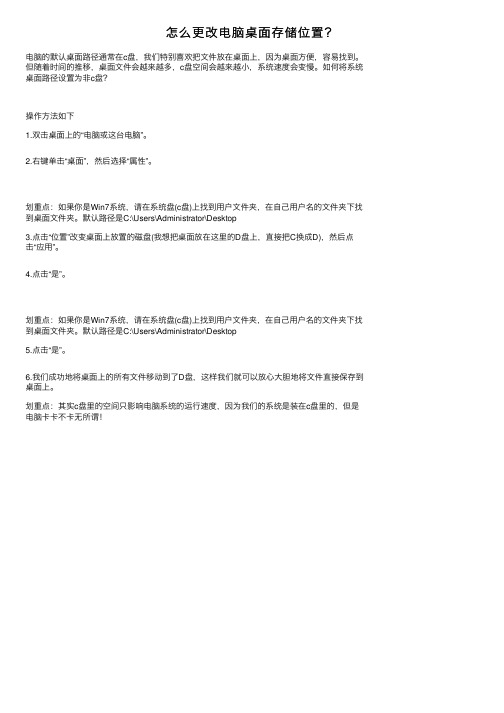
怎么更改电脑桌⾯存储位置?
电脑的默认桌⾯路径通常在c盘,我们特别喜欢把⽂件放在桌⾯上,因为桌⾯⽅便,容易找到。
但随着时间的推移,桌⾯⽂件会越来越多,c盘空间会越来越⼩,系统速度会变慢。
如何将系统桌⾯路径设置为⾮c盘?
操作⽅法如下
1.双击桌⾯上的“电脑或这台电脑”。
2.右键单击“桌⾯”,然后选择“属性”。
划重点:如果你是Win7系统,请在系统盘(c盘)上找到⽤户⽂件夹,在⾃⼰⽤户名的⽂件夹下找到桌⾯⽂件夹。
默认路径是C:\Users\Administrator\Desktop
3.点击“位置”改变桌⾯上放置的磁盘(我想把桌⾯放在这⾥的D盘上,直接把C换成D),然后点
击“应⽤”。
4.点击“是”。
划重点:如果你是Win7系统,请在系统盘(c盘)上找到⽤户⽂件夹,在⾃⼰⽤户名的⽂件夹下找到桌⾯⽂件夹。
默认路径是C:\Users\Administrator\Desktop
5.点击“是”。
6.我们成功地将桌⾯上的所有⽂件移动到了D盘,这样我们就可以放⼼⼤胆地将⽂件直接保存到桌⾯上。
划重点:其实c盘⾥的空间只影响电脑系统的运⾏速度,因为我们的系统是装在c盘⾥的,但是电脑卡卡不卡⽆所谓!。
Win7系统如何把默认安装路径C盘换成D盘缓解C压力-系统城
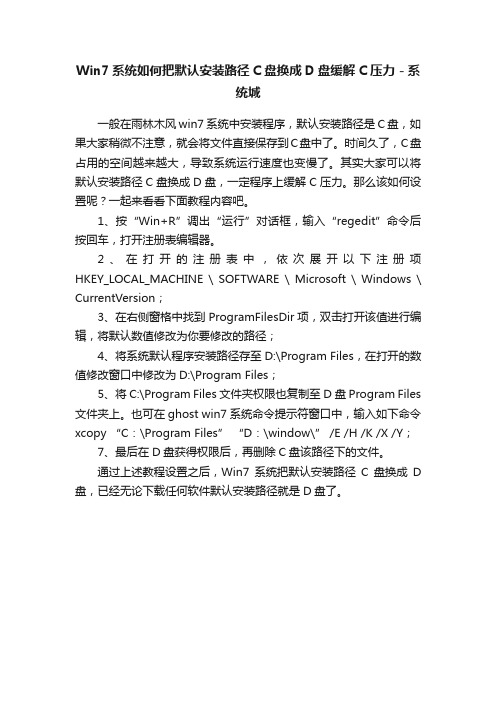
Win7系统如何把默认安装路径C盘换成D盘缓解C压力-系
统城
一般在雨林木风win7系统中安装程序,默认安装路径是C盘,如果大家稍微不注意,就会将文件直接保存到C盘中了。
时间久了,C盘占用的空间越来越大,导致系统运行速度也变慢了。
其实大家可以将默认安装路径C盘换成D盘,一定程序上缓解C压力。
那么该如何设置呢?一起来看看下面教程内容吧。
1、按“Win+R”调出“运行”对话框,输入“regedit”命令后按回车,打开注册表编辑器。
2、在打开的注册表中,依次展开以下注册项HKEY_LOCAL_MACHINE \ SOFTWARE \ Microsoft \ Windows \ CurrentVersion;
3、在右侧窗格中找到ProgramFilesDir项,双击打开该值进行编辑,将默认数值修改为你要修改的路径;
4、将系统默认程序安装路径存至D:\Program Files,在打开的数值修改窗口中修改为D:\Program Files;
5、将C:\Program Files文件夹权限也复制至D盘Program Files 文件夹上。
也可在ghost win7系统命令提示符窗口中,输入如下命令xcopy “C:\Program Files” “D:\window\” /E /H /K /X /Y;
7、最后在D盘获得权限后,再删除C盘该路径下的文件。
通过上述教程设置之后,Win7系统把默认安装路径C盘换成D 盘,已经无论下载任何软件默认安装路径就是D盘了。
WIN10—更改电脑桌面路径

WIN10—更改电脑桌⾯路径
电脑默认的桌⾯路径⼀般都在C盘,⽽我们⼜特别喜欢把⽂件都放在桌⾯,因为桌⾯既⽅便⼜好找。
可时间久了,桌⾯⽂件会越来越多,C 盘空间会越来越⼩,会拖慢系统速度。
怎么把系统桌⾯路径设置在⾮C盘呢?本期教程将为⼤家讲解。
如果转载请注明出处,谢谢
1.在桌⾯双击『计算机或此电脑』。
2.⿏标右击『桌⾯』选择『属性』。
划重点:如果你是Win7系统请在系统盘(C盘)找到⽤户⽂件夹,在⾃⼰⽤户名的⽂件夹下找到桌⾯⽂件夹。
默认路径为C:\Users\Administrator\Desktop
3.点击『位置』更改桌⾯放置的磁盘(我这⾥想把桌⾯放置到D盘,直接把C改为D)然后点击『应⽤』。
4.点击『是』。
划重点:如果你是Win7系统请在系统盘(C盘)找到⽤户⽂件夹,在⾃⼰⽤户名的⽂件夹下找到桌⾯⽂件夹。
默认路径为C:\Users\Administrator\Desktop
5.点击『是』。
6.我们顺利的把桌⾯的⽂件全部移动到了D盘,这样我们可以放⼼的把⽂件直接存到桌⾯了。
划重点:其实吧,C盘⾥的空间只对电脑系统的运⾏速度有影响,因为我们的系统装在C盘,但对电脑卡不卡没有关系!。
为Windows新用户设置用户文件夹路径,避免系统盘臃肿空间不够用

为Windows新⽤户设置⽤户⽂件夹路径,避免系统盘臃肿空间
不够⽤
由于⽤来装系统的固态硬盘容量⽐较⼩,很多软件都会在⽤户⽂件夹⾥存放⽂件占⽤很多空间,使得系统盘剩余容量不够⽤,所以需要把⽤户⽂件夹放到⾮系统盘。
操作步骤:
1. 重装系统后,把Administrator⽤户解除禁⽤。
2. 切换到Administrator⽤户,修改注册表[HKEY_LOCAL_MACHINE\SOFTWARE\Microsoft\Windows NT\CurrentVersion\ProfileList]中
ProfilesDirectory的值为指定路径如:D:\Users。
3. 新建⼀个正常使⽤的⽤户并将⽤户类型设置为管理员⽤户,然后重启。
4. ⽤新的⽤户名登录⽤户⽂件夹的路径就已经在ProfilesDirectory指定的地⽅啦。
5. 禁⽤Administrator⽤户。
但是这个⽅法有个缺点就是必须是新建的⽤户才⾏,不能修改已经存在的⽤户的⽤户⽬录,如果有好的⽅法也在评论区分享⼀下吧。
参考:。
Windows 7】修改我的文档和桌面的位置

2009年11月10日晴枫发表评论阅读评论
装了系统后干的第一件事便是修改我的文档和桌面的位置,一是降低系统盘的负担,二是万一有个啥的操作系统起不来了,重装一下也省事,不用费劲地去导数据。
XP下的修改一直是借用工具来搞的,Win7刚出来估计还没这方面的工具,于是手动来改。
以下罗列修改步骤。
Win7下桌面、我的文档、收藏夹等系统文件夹默认都位于C:\Users\用户名\ 文件夹下。
1、在D盘上建立目标文件夹。
我的做法是复制C:\Users\Maple\ 下的所有文件夹到D:\Maple\ 下,因为我打算转移所有我的系统相关文件夹位置。
2、在C:\Users\用户名\ 下右键要转移位置的文件夹,选择属性。
如下图:
修改我的文档位置
3、在属性对话框中点击移动… 按钮,然后选择刚才建立的目标文件夹。
如下图:
修改我的文档位置
4、弹出移动文件夹确认提示,查看后确认即可。
如下图:
修改我的文档位置
依次对各文件夹做以上操作即可。
win10如何更改桌面文件路径?win10更改桌面文件路径的详细步骤-系统城
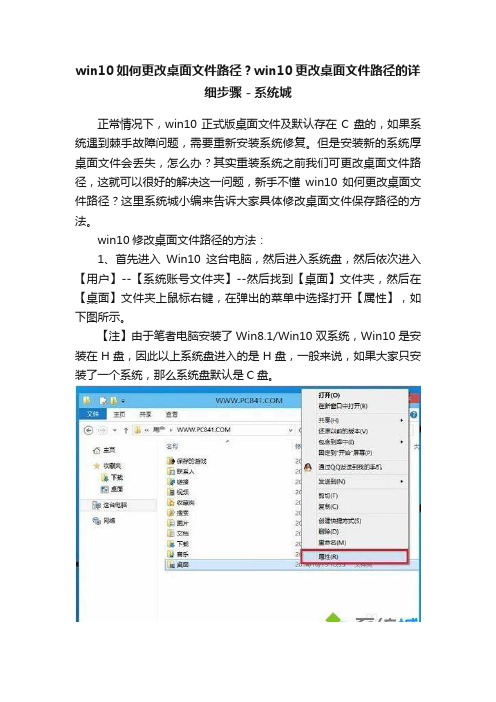
win10如何更改桌面文件路径?win10更改桌面文件路径的详
细步骤-系统城
正常情况下,win10正式版桌面文件及默认存在C盘的,如果系统遇到棘手故障问题,需要重新安装系统修复。
但是安装新的系统厚桌面文件会丢失,怎么办?其实重装系统之前我们可更改桌面文件路径,这就可以很好的解决这一问题,新手不懂win10如何更改桌面文件路径?这里系统城小编来告诉大家具体修改桌面文件保存路径的方法。
win10修改桌面文件路径的方法:
1、首先进入Win10这台电脑,然后进入系统盘,然后依次进入【用户】--【系统账号文件夹】--然后找到【桌面】文件夹,然后在【桌面】文件夹上鼠标右键,在弹出的菜单中选择打开【属性】,如下图所示。
【注】由于笔者电脑安装了Win8.1/Win10双系统,Win10是安装在H盘,因此以上系统盘进入的是H盘,一般来说,如果大家只安装了一个系统,那么系统盘默认是C盘。
2、在打开的桌面属性对话框中,先切换到选项卡中的【位置】,然后点击底部的【移动】。
3、在弹出的“选择一个目标”对话框中,我们点击左侧的这台电脑,然后选择一个非系统盘中的“桌面”文件夹,如下图所示。
注:笔者将Win10桌面路径更改为了非系统的E盘下,大家可以事先在E盘建立一个“桌面”文件夹,然后在第三步这里,直接选择即可,也可以在选择的时候,临时创建一个。
4、完成目标文件夹选择后,点击底部的【确定】就可以完成Win10桌面路径的更改了,
很多朋友喜欢把一些文档放在电脑桌面上,这不仅会占用C盘内存,如果重装系统也很容易造成文件丢失,所以更改存储路径是最好的办法。
Win10如何更改桌面路径?Win10更改桌面路径的方法

Win10如何更改桌面路径?Win10更改桌面
路径的方法
正常情况下,桌面路径都在系统盘C盘上,因为用户喜欢把很多文件放在桌面上,其实就是把文件存在了C盘上,这样就占用了C 盘很大的存储空间,那么应该如何更改桌面路径呢?下面就和我一起来看看应该怎么操作吧。
Win10更改桌面路径的方法
1、按WIN+E键打开文件资源管理器。
打开后就可以看到一个"桌面'文件夹,如果没有显示,右侧点击快速访问,然后右边就可以看到桌面文件夹。
2、右击"桌面'文件夹,弹出菜单选择"属性'。
3、在属性窗口中,点击"位置'选项卡;在标2中直接输入新的桌面文件夹位置,然后点击"确定'。
4、弹出提示框文件夹不存在是否创建,点击"是'。
如果输入的这个上文件夹已经存在,就不会提示了。
5、弹出提示框是否将原来的桌面文件移动到新的位置,点击"是'。
稍等下即可完成,然后点击确定完成。
- 1、下载文档前请自行甄别文档内容的完整性,平台不提供额外的编辑、内容补充、找答案等附加服务。
- 2、"仅部分预览"的文档,不可在线预览部分如存在完整性等问题,可反馈申请退款(可完整预览的文档不适用该条件!)。
- 3、如文档侵犯您的权益,请联系客服反馈,我们会尽快为您处理(人工客服工作时间:9:00-18:30)。
更改桌面文件路径,减轻C盘压力
我们在安装系统的时候,一般都会选择C盘来安装,很多桌面图标也会在C盘产生,如果桌面文件太多,C盘压力就会很大,这样会导致开机速度慢,电脑反应迟钝。
在系统崩溃时,还需要对桌面文件进行备份,实在太麻烦。
其实我们可以更改桌面文件的路径,轻轻松松解决这个问题。
操作步骤
点击开始--运行--输入regedit,进入注册表编辑器。
依次展开
HKEY_CURRENT_USER--Software--Microsoft--Windows--CurrentVersion--Explorer --user Shell Folders,双击该项。
修改右侧界面中Desktop的值,比如说你要把桌面文件的路径改到D盘下的桌面文件夹,可以这么写:D:\桌面。
确定,退出注册表。
有些电脑可能不是修改后默认保存,按下F5即可。
